|
Papageien - Lady

Dieses Tutorial
wurde
von mir Romana
geschrieben, es darf
nicht kopiert werden und
auf
anderen
Seiten zum
download angeboten
werden.
Jegliche Ähnlichkeit ist
rein zufällig.
Ich habe es mit Corel 12 geschrieben, geht aber
sicher mit den anderen
auch.
Hier
bekommt ihr das Material
dazu.
Du benötigst 1 Haupttube
und 2 Decotube
Filter - dsb- flux -
Linear Transmission
Filter - Xero - Clarity
Entpacke das Material
und gebe es dir in den
PSP
Hast du alles dann
fangen wir an.
1.)
Öffne ein neues transparentes Bild von
750 x750
Suche dir 2 schöne Farben aus deiner
Tube
Ich hab als Vordergrundfarbe Rot und als
Hintergrundfarbe Schwarz
2.)
Bei der Vordergrundfarbe hab ich noch
diesen Farbverlauf erstellt
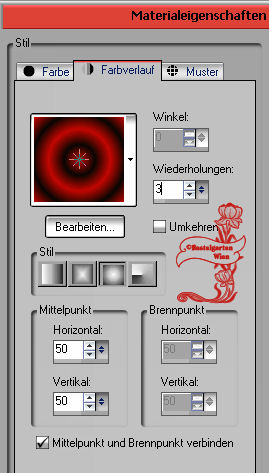
3.)
Fülle dein leeres Blatt mit dem
Farbverlauf
Anpassen - Bildunschärfe - Gauscher
Weichzeichner mit dieser Einstellung
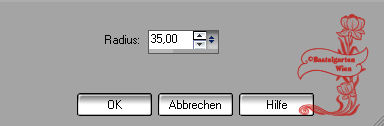
4.)
Effekte - Filter - dsb flux - Linear
Transmission mit dieser Einstellung
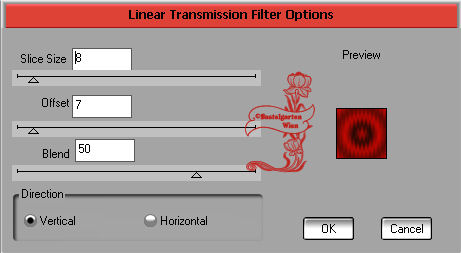
Und dann noch mit dieser Einstellung
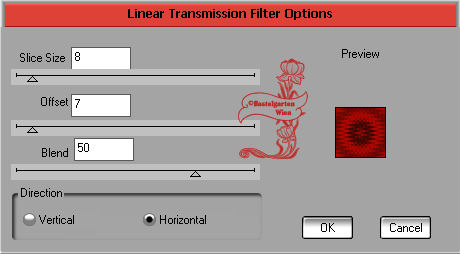
5.)
Effekte - Kanteneffekte - Nachzeichenen
Effekte - Maleffekte - Pinselstriche mit
dieser Einstellung
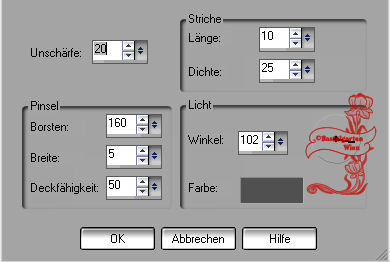
6.)
Ebene - neue Rasterebene
Auswahlwerkzeug - Benutzerdefinierte
Auswahl mit dieser Einstellung
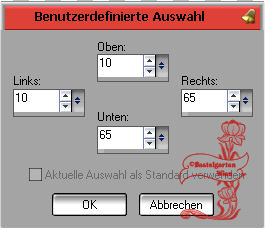
Fülle es mit der Farbe Schwarz (
Hintergrundfarbe )
7.)
Auswahl ändern - verkleinern um 1 Pixel
Fülle es mit Rot ( Vordergrundfarbe )
Auswahl ändern - verkleinern um 1 Pixel
Fülle es mit der Farbe Schwarz (
Hintergrundfarbe )
Auswahl ändern - verkleinern um 1 Pixel
Fülle diese nun mit den Farbverlauf
8.)
Effekte - Filter - Xero - Clarity (
Standarteinstellung )
Effekte - Filter - dsb flux - Linear
Transmission wie aus Punkt 4
Auswahl aufheben
9.)
Effekte - 3D Effekte - Schlagschatten
mit dieser Einstellung
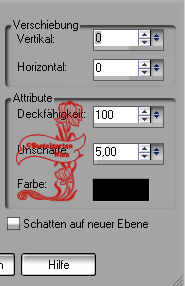
10.)
Dupliziere nun das kleine Kästchen 8 x
Und Verschiebe diese nun so wie hier
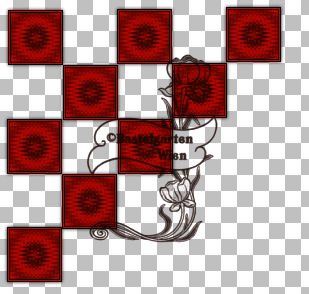
Schalte die Hintergrundebene aus . in
dem du auf das Auge klickst
Fasse nun Die anderen Ebenen sichtbar
zusammen
11.)
Ebene duplizieren - vertikal und
horizontal spiegeln
Schalte nun wieder die Hintergrundebene
ein , in dem due wieder auf das Auge
klickst
12.)
Aktiviere deine Decotube (Flowerartt)
Aktiviere die Ebene mit der Blume
Anpassen - Farbton - Sättigung ,hab
beide auf 255 stehen
Lösche nun den Hintergrund und das
Wasserzeichen daraus
Fasse die anderen beiden Ebenen sichtbar
zusammen
13.)
Bearbeiten - Kopieren - Einfügen auf
dein Bild
vertikal Spiegeln
Verschiebe diese nach links unten in die
Ecke - siehe dazu mein Bild
14.)
Aktiviere nun die 2te DecoTube -
Kopieren - Einfügen als neue Ebene
Verschiebe sie nach oben Siehe dazu mein
Bild
Effekte - 3D Effekte - Schlagschatten
wie aus Punkt 9
15.)
Aktiviere nun deine Haupttube - Kopieren
- Einfügen als neue Ebene
Verschiebe diese nach rechts unten -
siehe mein Bild
Oder wo es dir am Besten gefällt.
16.)
Ebene duplizieren
Aktiviere die untere Ebene
Anpassen - Bildschärfe Verringern -
Gauscher Weichzeichner mit dieser
Einstellung

17.)
Effekte - Verzerrungseffekte - Wind mit
dieser Einstellung

Und danach noch mit dieser

18.)
Aktiviere dein Textwerkzeug - Schreib
deinen Namen
oder gib dein Wasserzeichen darauf
19.)
Bild - Rand
hinzufügen von 2 Pixel in Rot
Bild - Rand
hinzufügen von 10 Pixel in Schwarz
Und dann nochmal
Bild - Rand
hinzufügen von 2 Pixel in Rot
Nun bist
du fertig und du kannst deinen Signtag
als jpg
abspeichern.
Ich hoffe dir hat das Tutorial genauso viel Spaß
gemacht
wie mir es zu schreiben.
Dankeschön fürs
nachbasteln.
Die Tutorials werden hier
getestet

Home
Design by Romana |